Как пожаловаться на сайт в яндекс браузере
Пожаловаться на сайты в Яндекс или Роскомнадзор можно в том случае, если их содержимое нарушает законодательные нормы. Основные причины претензий следующие:
- Распространение вирусов и иных вредоносных программ.
- Фишинг — создание зеркальной копии известного сайта, на котором совершаются платежи, например магазина или банка, с целью воровства данных банковских карт.
- Поисковый спам, из-за которого результаты поиска не соответствуют запросу.
- Блокировка операционной системы, для устранения которой надо заплатить кому-либо, и иные мошеннические приемы, рассчитанные на получение денег.
Также основанием для жалобы является нарушение авторских прав, когда злоумышленники присваивают себе чужой контент (о способах защиты авторских прав можно прочитать в статье «Какие есть способы зашиты авторских прав в интернете») или распространяют опасный. Если нечестное продвижение сайта является бедой только для владельцев страниц, раскручивающих их честным путем, то опасный контент — проблема общая. Именно поэтому распространение запрещенных материалов является серьезным нарушением законодательства.
К ресурсам такого рода относятся сайты:
- распространяющие порнографию;
- содержащие информацию о наркотиках;
- подстрекающие к суициду и рассказывающие, как его совершить;
- призывающие к экстремизму, терроризму, разжигающие межнациональную рознь;
- разглашающие конфиденциальную информацию.
Посещение подобных сайтов опасно для психического здоровья, особенно если речь идет о детях или подростках, читающих такие материалы. Наличие веб-страницы с запрещенными материалами — прямое основание для жалобы на нее с целью блокировки.
Претензия подается поэтапно. При этом в Роскомнадзор жалоба на сайт направляется в последнюю очередь, когда не получается решить вопрос по-другому.
Куда пожаловаться на сайт, чтобы его заблокировали
Виртуальное пространство, как и любая другая информационная сфера, находится под государственным надзором. Особенности размещения и распространения информации в Интернете регламентируются законом «Об информации…» от 27.07.2006 № 149-ФЗ. Прежде чем подать онлайн-жалобу на сайт в Роскомнадзор, можно обратиться в другие инстанции.
Итак, куда пожаловаться на сайт, чтобы его заблокировали? Для начала можно обратиться к хостинг-провайдеру, который предоставил сайту место для размещения. Сюда можно жаловаться, если речь идет о нечестном продвижении страницы с использованием запрещенных методов. В остальных случаях для блокировки нужно обращаться к поисковикам или в Роскомнадзор.
Однако при этом важно учитывать, что размещение сайта — услуга платная, поэтому хостеры заинтересованы в их работе и не будут спешить терять источник заработка. Соответственно, для блокировки нужно представить серьезные доказательства, которые помогут обосновать подобное решение.
Как пожаловаться на мошенников в Яндекс
Пожаловаться на сайт мошенников в Яндекс можно на самой странице поисковика.
Алгоритм действий следующий:
Жалоба на сайт мошенников в Яндекс должна содержать ссылки на конкретные веб-страницы, которые нарушили закон. Чем больше доказательств будет приложено, тем скорее будет рассмотрено обращение. Также сюда можно обратиться в случае нарушения авторских прав.
Как пожаловаться на сайт в Гугл
Борьбой с ресурсами, содержание которых нарушает закон, занимается и площадка Google. Чтобы сообщить о нарушении, войдите в свой Google-аккаунт. После этого выберите сервис, разработанный для борьбы с конкретным нарушением:
- веб-спам;
- платные ссылки;
- неприемлемая информация, содержащаяся на странице;
- наличие вредоносного ПО;
- нарушение авторских прав и иных юридических норм;
- наличие на странице личных или иных конфиденциальных сведений;
- фишинговые ссылки;
- несоответствие описания веб-страницы ее фактическому содержанию.
Ссылки на все перечисленные сервисы собраны на странице поддержки поискового портала.
Как пожаловаться на сайт с вирусами
Все поисковые системы стремятся самостоятельно выстроить систему защиты, которая оберегала бы пользователей от внешних вирусных атак на их компьютер. Поисковики применяют системы автоматической фильтрации (в том числе на почтовых серверах), блокируют нежелательный контент и предупреждают пользователя, который хочет перейти на подозрительный сайт. Однако такие меры предосторожности помогают не всегда — в этом случае остановит вирус антивирусная программа, установленная на компьютере пользователя. Но чтобы обезопасить других пользователей, которые не обеспечили защиту своего устройства самостоятельно, на сайт с вирусами можно и нужно жаловаться.
Это делается следующими способами:
Обработка обращения занимает некоторое время — до того как сайт будет признан вредоносным, поисковые системы продолжат выдавать его в результатах выдачи по введенному поисковому запросу.
При этом Google позволяет исключить конкретные сайты из поисковой выдачи для конкретного компьютера. Чтобы заблокировать нежелательный контент на своем устройстве, необходимо:
- авторизоваться в личном кабинете Google;
- нажать на кнопку «Настройки поиска»;
- перейти по ссылке «Управление заблокированными сайтами»;
- вставить адрес сайта в соответствующее поле открывшейся формы;
- нажать на кнопку «Заблокировать сайт».
С этого момента сайт, содержащий вирусы, закроется для доступа с компьютера до того, как решение о его блокировке примет поисковая система.
Федеральная служба по надзору в сфере связи, информационных технологий и массовых коммуникаций (Роскомнадзор) создана в конце 2008 года. С этого времени данная инстанция осуществляет контроль за соблюдением законодательных требований в виртуальном пространстве, постепенно расширяя спектр своих полномочий.
Как пожаловаться на сайт в Роскомнадзор? Это можно сделать одним из следующих способов:
Чтобы подать жалобу в Роскомнадзор онлайн, нужно:
К обращению можно приложить электронные документы, подтверждающие факты, указанные в заявке. Это могут быть сканы (фото) документов, чеков, аудио/видеозаписи и т. д. (заархивированные файлы не принимаются).
Если жалоба имеет достаточно серьезный характер (например, обнаружен сайт, подстрекающий к экстремизму или терроризму), можно обратиться в ФСБ.
Порядок рассмотрения жалобы в Роскомнадзоре
Онлайн-жалоба в Роскомнадзор является официальным обращением в надзорные органы и влечет правовые последствия в соответствии с законом «О порядке рассмотрения обращений граждан РФ» от 02.05.2006 № 59-ФЗ. Полученную жалобу на сайт мошенников Роскомнадзор регистрирует в течение 3 дней и пересылает не позднее чем через 7 дней в территориальный орган. На рассмотрение обращения, в соответствии с ч. 1 ст. 12 № 59-ФЗ, отводится 30 дней, после чего заявителю направляется ответ.
Также ст. 6 № 59-ФЗ устанавливает гарантии безопасности заявителя в связи с его обращением, согласно которым запрещено его преследование и разглашение сведений, содержащихся в жалобе, без его согласия.
Что касается ответственности, которая предусмотрена для виртуальных нарушителей, то несоблюдение законодательных требований в Сети, в соответствии с ч. 1 ст. 17 149-ФЗ, грозит дисциплинарным, административным, гражданским или уголовным взысканием, в зависимости от тяжести нарушения.
Таким образом, наказание за нарушение законодательных требований в информационной сфере не зависит от ее типа. Подача жалобы и ее рассмотрение, а также наказание за нарушения в виртуальном пространстве производятся по тем же нормам, что и обычные претензии.
Если у вас установлен антивирус Kaspersky, попробуйте отключить Анти-Баннер в его настройках: «Настройки» → «Защита» → «Настройки Анти-Баннера» → выключите Анти-Баннер и сохраните настройки. Затем очистите кэш браузера: нажмите в браузере сочетание клавиш Ctrl + Shift + Del → в списке «Очистка истории» выберите «За всё время» и установите галочку только возле «Файлы, сохранённые в кэше» → «Очистить».
Видео не прогружается, страницы сайтов отображаются некорректноПодобная ситуация может возникать из-за использования расширения FriGate. Попробуйте удалить его или установить новую версию по ссылке .
Если вы используете Windows 7, установите все обновления для системы («Панель управления» → «Центр обновления Windows»). Либо попробуйте установить пакет обновления самостоятельно, скачав его по ссылкам: для 32-разрядной Windows 7, для 64-разрядной Windows 7. Чтобы определить разрядность системы, нажмите кнопку «Пуск», щелкните правой кнопкой мыши по строчке «Компьютер», затем выберите «Свойства» и посмотрите, какой тип указан в разделе «Система». Нужно скачать пакет и установить его как обычную программу. После завершения установки перезапустите систему и браузер. Если вы используете Windows XP или MacOS 10.12.1 и ниже, обновите версию операционной системы до актуальной.
Если он включен, попробуйте его отключить, а затем перезапустите браузер. Если отключен, то, наоборот, включите его и перезапустите браузер.
Если ничто не помогло, обратитесь в поддержку и укажите, что уже попробовали оба варианта решения проблемы.
Браузер зависает, медленно работает или долго открывает страницы.Если у вас установлен антивирус Kaspersky, попробуйте отключить Анти-Баннер в его настройках: «Настройки» → «Защита» → «Настройки Анти-Баннера» → выключите Анти-Баннер и сохраните настройки. Затем очистите кэш браузера: нажмите в браузере сочетание клавиш Ctrl + Shift + Del → в списке «Очистка истории» выберите «За всё время» и установите галочку только возле «Файлы, сохранённые в кэше» → «Очистить».
Видео не прогружается, страницы сайтов отображаются некорректноПодобная ситуация может возникать из-за использования расширения FriGate. Попробуйте удалить его или установить новую версию по ссылке .
Если вы используете Windows 7, установите все обновления для системы («Панель управления» → «Центр обновления Windows»). Либо попробуйте установить пакет обновления самостоятельно, скачав его по ссылкам: для 32-разрядной Windows 7, для 64-разрядной Windows 7. Чтобы определить разрядность системы, нажмите кнопку «Пуск», щелкните правой кнопкой мыши по строчке «Компьютер», затем выберите «Свойства» и посмотрите, какой тип указан в разделе «Система». Нужно скачать пакет и установить его как обычную программу. После завершения установки перезапустите систему и браузер. Если вы используете Windows XP или MacOS 10.12.1 и ниже, обновите версию операционной системы до актуальной.
Если он включен, попробуйте его отключить, а затем перезапустите браузер. Если отключен, то, наоборот, включите его и перезапустите браузер.
Если ничто не помогло, обратитесь в поддержку и укажите, что уже попробовали оба варианта решения проблемы.
Браузер зависает, медленно работает или долго открывает страницы. 
Содержание:
Но, прежде чем бросаться строчить доносы, надо разобраться о чем писать стоит, а о чем нет. Фейковые обвинения против конкурентов, не подкрепленные доказательствами о нарушениях, останутся без ответа.
В первую очередь санкции накладываются на сайты нарушающие законодательство, на подобные проекты стоит доносить и Роскомнадзор и в Яндекс и в Гугл.
Всё что касается нечестных способов продвижения или других манипуляций с поисковым трафиком касается только поисковиков и жаловаться на них в РКН бессмысленно.
Ниже подробнее рассмотрим конкретные правила по каждому сервису.
Как пожаловаться на сайт в Яндекс
Для того, чтобы подать жалобу на сайт в Яндекс необходимо перейти на страницу Яндекс Помощь, где есть специальный раздел и тематики жалоб разделены по категориям. Для отправки регистрация не требуется.
Жалоба на спам, вирусы, фишинг, пиратство

В данном разделе мы можем пожаловаться на:
Для жалобы выбирается категория и заполняются предложенные поля.

Как пожаловаться на плагиат
Если вы заметили что скопированные статьи находятся в поиске выше ваших оригинальных, отправляйте жалобу.

Как пожаловаться на сайт в Гугл
В Гугл есть общая страница, где сведено большинство категорий возможных жалоб, некоторые из них можно подать без регистрации, для других потребуется аккаунт в этой поисковой системе.

Как пожаловаться на сайт в Роскомнадзор
Данная организация следит за соблюдением законности, поэтому на всякие штуки связанные с нечестным продвижением ей плевать, а вот разный фишинг, экстремизм, насилие и т.д. караются намного жестче, чем в поисковиках. Если Яндекс и Гугл могут заблокировать показ сайта в результатах поиска, то Роскомнадзор полностью блокирует доступ к ресурсу по URL и/или IP адресу.

Здесь мы можем пожаловаться на:
- разного рода порнографию;
- экстремизм и насилие;
- клевету и оскорбления;
- мошенничество;
- нарушение авторских прав;
- обман при онлайн-покупках и оплате услуг в интернете.
В завершении скажу, что нет ничего зазорного в том, чтобы подать сигнал о тех, кто нарушает закон или нормы приличия, каждое ваше действие может сделать Интернет безопаснее и удобнее.
Здравствуйте, друзья! Количество существующих в интернете сайтов просто колоссальное, и конечно же нет возможности следить за всеми сразу и вовремя наказывать владельцев, размещающих неприемлемый контент. Как и главное куда жаловаться, если сайт по Вашему мнению нарушает законы или правила поисковых систем?

Правда, в некоторых случая хостинг-провайдер все же может отказаться что-либо предпринимать без приговора суда. Кроме того, если жалоба Ваша никак не связана с нарушением закона (например, использовались запрещенные методы продвижения), то хостер вам не помощник, данные проблемы его не касаются. В таких ситуациях пожаловаться на сайт можно в поисковые системы.
В каких случаях следует жаловаться на сайт?
Причин тому может быть несколько. Например, давайте рассмотрим те причины, которые являются основанием для жалобы на сайт в Gооgle:
- сайт содержит вирусы или другое вредоносное программное обеспечение;
- фишинговые сайты, вводящие пользователей в заблуждение, которые впоследствии из-за невнимательности оставляют на них свои логины и пароли;
- поисковый спам, в результате которого на страницах выдачи оказываются страницы не соответствующие запросу;
- прочие виды нарушений, противоречащие Лицензии на использование поисковой системы Яндекс.
Как пожаловаться на сайт в Google


Если ваша жалоба не связана со спамом, то необходимую форму вы сможете найти через Справку Google. Вам необходимо выбрать продукт Google, относящийся к жалобе и ее причину. После вы получите ссылку на нужную форму, которую и используете для написание запроса об удалении содержания сайта из Google.
Как пожаловаться на сайт в Яндекс


В обоих случаях возможно прикрепить файл (скриншот), например с результатами выдачи, т.к. со временем она имеет свойство меняться. И в первом случае нужно будет подтвердить, что вы не робот, введя капчу Яндекса.
Вам уже приходилось жаловаться подобны образом на сайты? Что повлияло на такой шаг и каковы результаты?
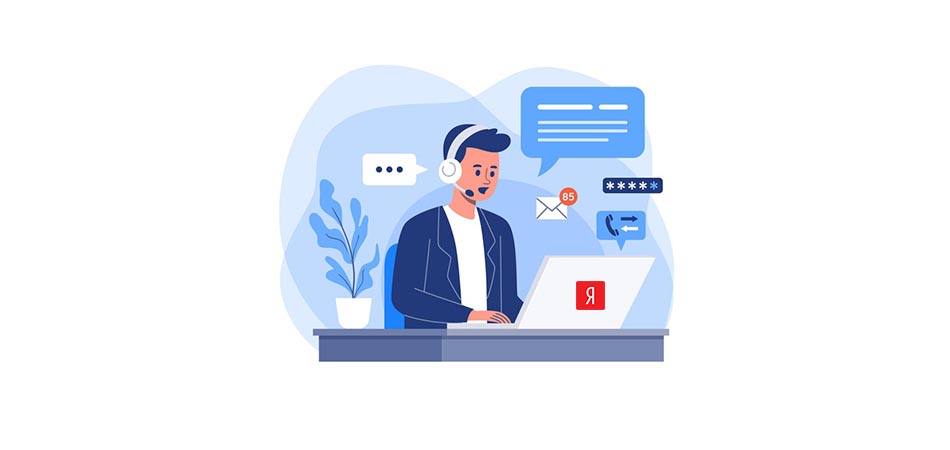
Написать письмо в техническую поддержку Яндекса, по сути, не так уж сложно. Необходимо просто максимально подробно изложить суть проблемы, и сотрудники помогут вам ее решить. Но как найти раздел с сервисной службой в различных приложениях и настройках Яндекса, ведь их так много?
Вот об этом я сегодня подробно и расскажу.
Перед тем как написать письмо Яндексу…
Проверьте, не освещен ли ваш вопрос в специальном справочнике. В большинстве случаев ответы находятся там, и никуда в последующем писать не придется. В некоторых случаях можно погуглить пояндексить – бывает, что решение находится и на других сторонних ресурсах. Отправлять обращение в поддержку компании стоит только в том случае, если проблема носит уникальный характер. А уж там специалисты постараются решить ваш вопрос максимально быстро.
Способы обращения в службу поддержки Яндекса
В каждом сервисе и приложении компании предусмотрен свой способ связи с сервисной службой. Существует общая страница, объединяющая все платформы – это Яндекс.Справка. Чтобы вопрос решился максимально быстро, рекомендуется обращаться именно через эту страницу. Потребуется выбрать сервис, с которым вы работаете, перейти в раздел «Служба поддержки» и написать о проблеме. Где-то действовать придется иначе, и об этом речь пойдет далее.
Главная страница Яндекса
Обратиться в техподдержку можно напрямую с главной страницы Яндекса. Для этого надо нажать на иконку с изображением письма в нижней части страницы.

После этого откроется сайт службы поддержки, где потребуется указать характер проблемы и описать ее. Причем вопрос обязательно должен касаться главной страницы или элементов, расположенных на ней.

Яндекс.Маркет
Для обращения в техслужбу Яндекс.Маркета потребуется открыть основную страницу сервиса. Если вы покупатель, надо перейти в самую нижнюю ее часть, а затем в пункт «Обратная связь». Для продавцов и магазинов есть отдельные вкладки, соответственно, по ним и следует переходить.

В приложении все иначе – сначала необходимо перейти в раздел «Профиль», а потом в «Сообщить о проблеме». В новом окне описываете всю суть, можно даже приложить несколько фотографий к обращению.

Яндекс.Музыка
В музыкальном сервисе тоже предусмотрены отдельные способы обращения. В первую очередь это, конечно же, страница Справки. Но есть и другой способ – открыть свойства профиля и перейти в «Чат с поддержкой». В результате будет осуществлен переход в Яндекс.Мессенджер и открыт соответствующий чат.


Яндекс.Плюс
Обратиться в техподдержку компании по поводу подписки можно опять-таки со стартовой страницы, причем как с авторизацией в аккаунте Яндекса, так и без такового. Универсальный способ – прокрутить сайт до самого низа и открыть раздел «Служба поддержки» или же нажать на иконку «Поддержка» для общения со специалистом в Мессенджере.


Яндекс.Почта
Чтобы попасть на страницу технического обслуживания этого приложения, необходимо открыть сервис почты и в нижней части перейти к службе поддержки. Далее загрузится раздел с часто задаваемыми вопросами, вам же понадобится в боковом меню открыть нужную категорию. Далее указываете характер проблемы, описываете ее подробно и отправляете запрос на обработку.

Яндекс.Go

Открыть поддержку в мобильном приложении тоже не составит труда. В таком случае надо всего лишь развернуть меню и перейти в одноименный раздел. Затем выбираете последний оформленный заказ и переходите в «Помощь». Категории проблем будут там абсолютно те же, что указаны выше.
Яндекс.Дзен
Путь обращения в техподдержку Дзена куда более витиеват. Для начала понадобится перейти в Дзен, потом открыть раздел «О сервисе», а там уже в самом низу выбрать категорию «Помощь».

Яндекс.Вебмастер
Чтобы попасть в раздел службы поддержки Яндекс.Вебмастера, нужно перейти со стартовой страницы данного сервиса в раздел «Обратная связь». Он располагается, конечно же, в самом низу. Далее в справочнике вы сможете выбрать тему и изложить суть проблемы непосредственно специалисту сервиса.

Яндекс.Директ
Заключение
В общем, для обращения в службу поддержки любого сервиса компании Яндекс прежде стоит зайти на главную страницу Справки. На ней легче найти нужный вам ресурс и связаться с технической службой через форму запроса. Обычно она открывается после нажатия на желтую кнопку, а такая располагается чуть ли не на всех страницах Яндекс.Справки.
Читайте также:


